作者:乔山办公网日期:
返回目录:excel表格制作
我们在使用excel软件处理表格计算的时候,有些变量我们假设发生了更变,我们想直观的了解改变后的值对我们输出的值有什么样的影响,这时我们就可以用到’方案管理器‘,下面我们一起操作演示一下吧。
首先建好表格,我们以提成这列做为变量值,当值发生改变时,对整体数据有什么样的影响。
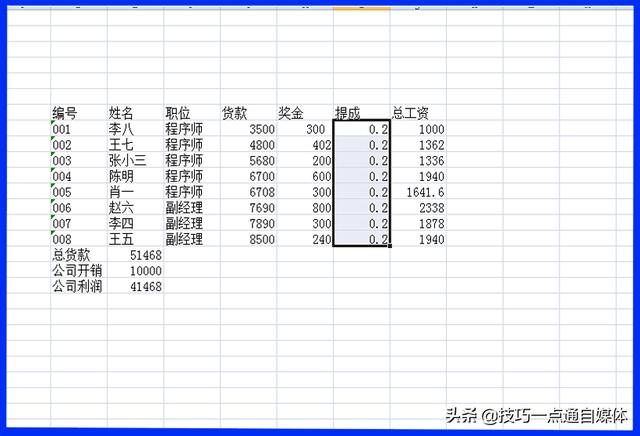
建好相应的计算公式
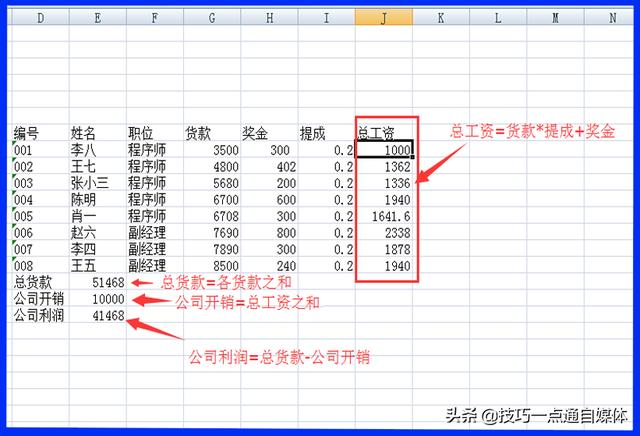
点击数据下的'假设分析'中的'方案管理器'
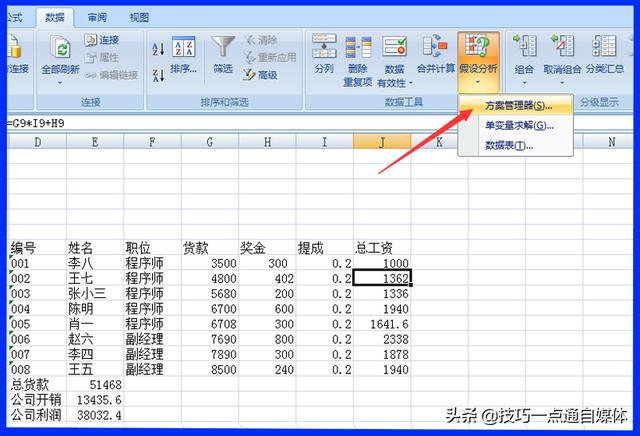
添加方案
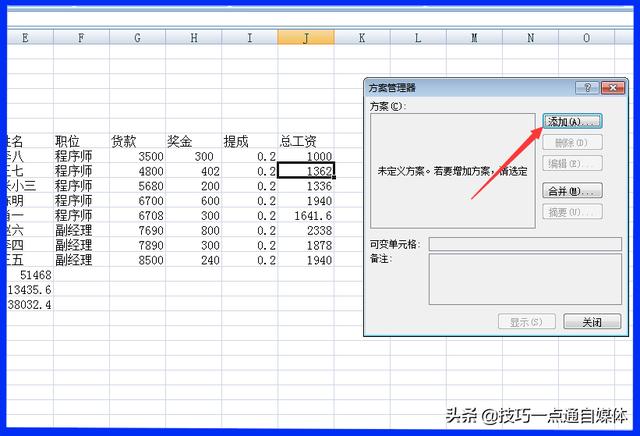
为新方案命名a1,选择可变单元格,我们选择提成这一列
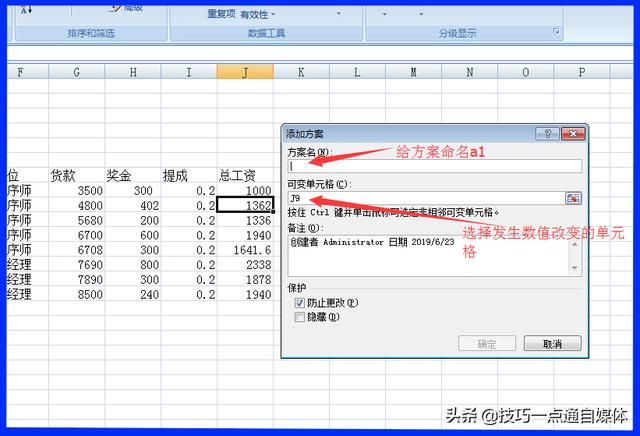
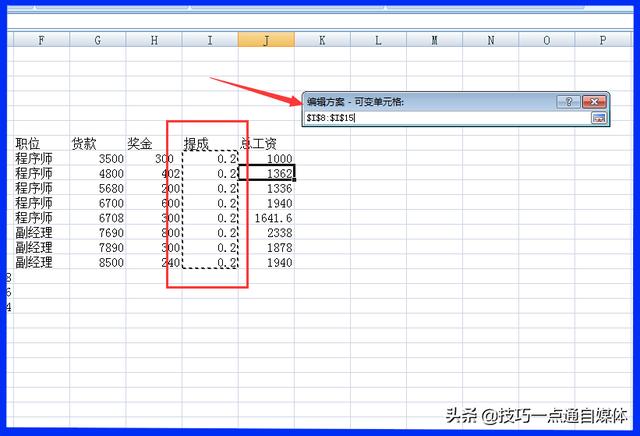
点击确定后,会弹出方案变量值窗口,在这里默认初值是表格中的现有值0.2,我们把初值改为0.1,做为假设的值

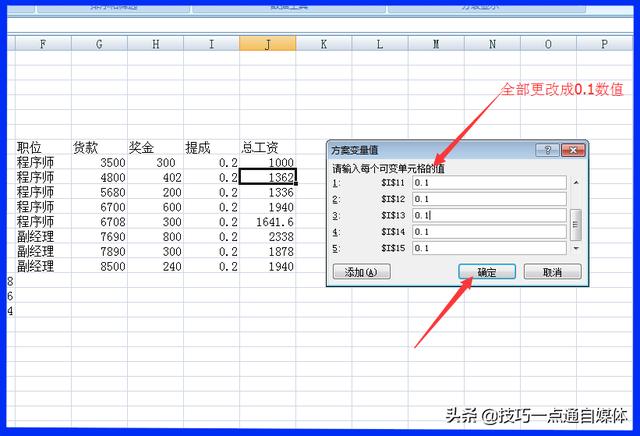
点击确定后,回到方案管理器窗口,我们再选择添加,再添加一个方案
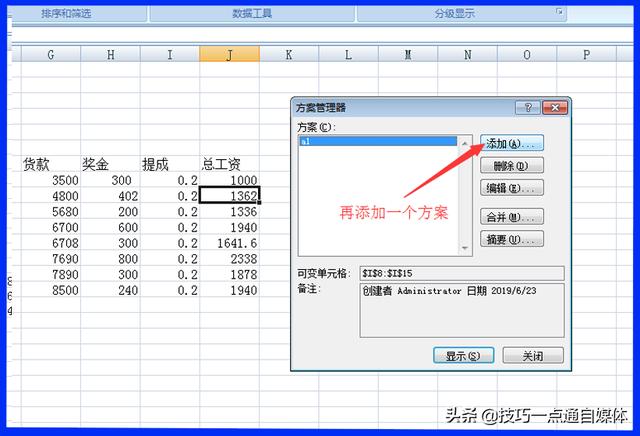
为方案命个新名称,可变单元格还是选择提成这一列
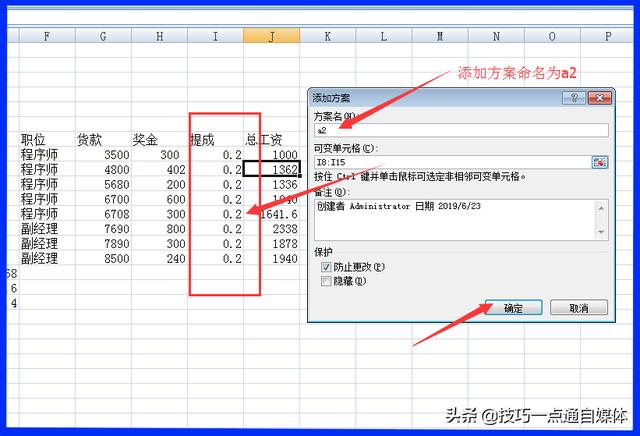
在把提成这一列初值改成我们要假设的值0.3
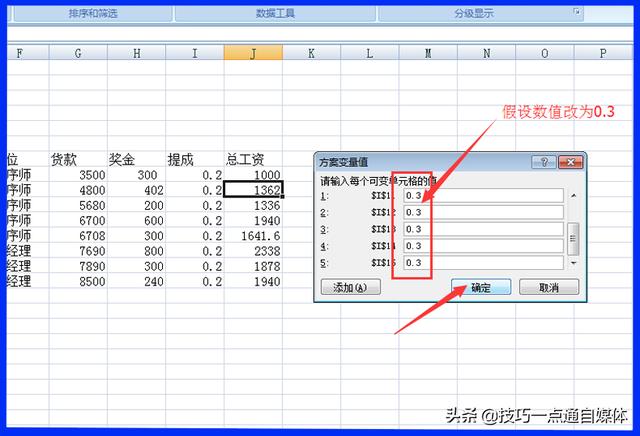
点确定,回到方案管理器窗口,现在已添加了两个方案,选择某个方案后,我们测试一下,选择a2方案,点击'显示',表格中的数据发生了变化,计算结果也随之改变,提成这一列换成了我们a2方案中刚设置的0.3数值,见下图
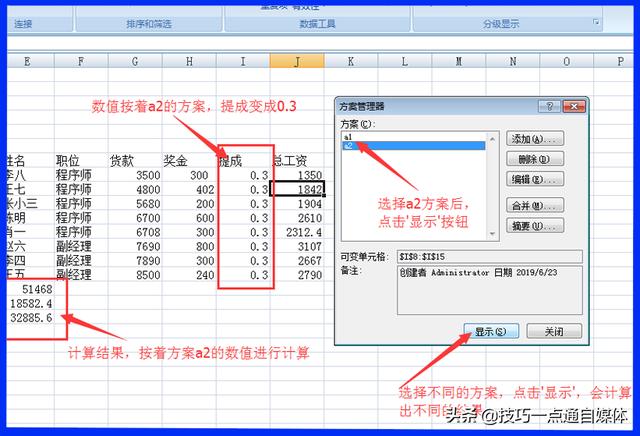
我们选择a1方案,点击'显示',表格中的数据发生了变化,计算结果也随之改变,提成这一列换成了我们a1方案中设置的0.1数值,见下图
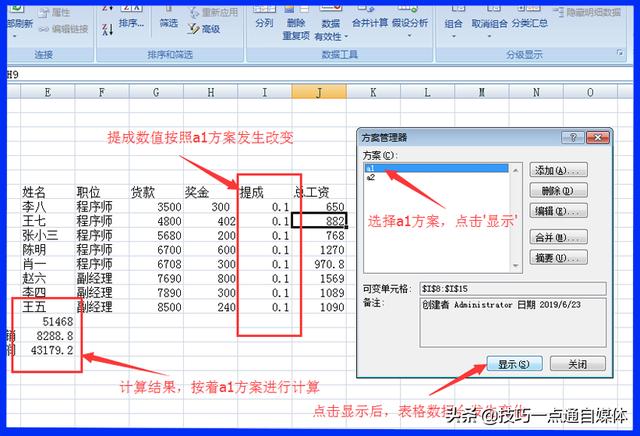
选择方案名称,点击编辑可修改方案内容
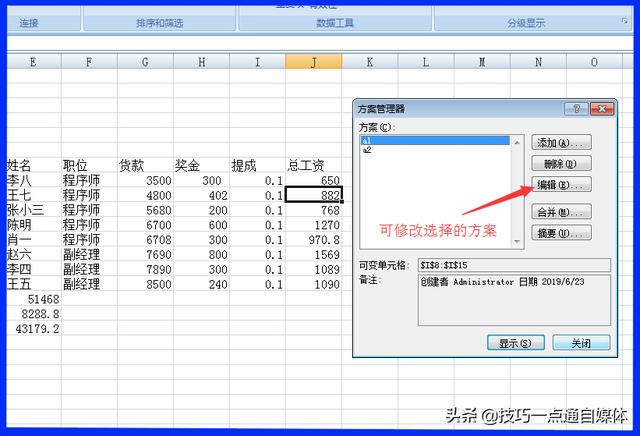
注意一点:选择可变单元格的时候,单元格里的内容一定要是常量,而不能是公式,否则会替换成常量,这点要注意。
有不明白的朋友可以搜索视频《excel2007版方案管理器的使用技巧与注意事项,让你的计算更灵活》,里面有详细的讲解。
好了,"Excel2007方案管理器"的操作小技巧就分享到这,编辑不易,记得给小编点赞+关注哦!!!